Як заблокувати нотатки на iPhone
Додаток Notes, як і багато користувачів iPhone, погодиться,стала важливою частиною платформи iOS. Деякі використовують його як журнал. Співаки та пісенники зацікавлені відзначати свої тексти. Студенти використовують його для створення свого списку справ, як це стосується звичайних користувачів, які хочуть зберегти свій список покупок продуктів. Більшість користувачів не знають про функцію пароля, наявну в додатку Notes. Якщо ви автор пісень, пишете наступний великий хіт, знаючи, як заблокувати нотатки на iPhone за допомогою пароля, обов'язково. У цій статті описано, як.
- Частина 1. Як створити пароль для приміток на iPhone
- Частина 2. Як заблокувати паролі примітки на iPhone
- Частина 3. Як розблокувати нотатку на iPhone
- Частина 4. Як змінити пароль для приміток на iPhone
- Частина 5. Як скинути забуті нотатки на iPhone
Частина 1. Як створити пароль для приміток на iPhone
Цікаво, як заблокувати нотатки на iPhone 7/7 Plus X /8/8 Plus / 6 / 6S / 6 Plus / 6S Plus / 5S / SE? Ви можете легко зробити це, встановивши пароль для програми примітки. Кілька речей, які слід зазначити: як і будь-який інший пароль, який ви створюєте на будь-якій платформі, створюйте лише пароль, який ви можете легко запам'ятати, особливо тому, що ви не зможете його скинути. По-друге, ви будете використовувати той самий пароль для доступу до нотаток на iCloud та будь-який інший пристрій Apple. Щоб створити його, дотримуйтесь наведеної нижче процедури.
Крок 1. Запустіть додаток "Налаштування" та перейдіть до "Примітки".
Крок 2: Торкніться пароля.
Крок 3: Введіть пароль, а потім встановіть підказку щодо пароля. Останнє допоможе вам запам'ятати свій пароль, якщо ви забудете його.

Крок 4: Торкніться Готово.
Частина 2. Як заблокувати паролі примітки на iPhone
Думаєте, як заблокувати нотатки на iPhone 6? Нижче описаний метод показує альтернативний спосіб вирішення цього питання: створити пароль у додатку Notes. Дотримуйтесь наведеної нижче процедури.
Крок 1: Запустіть додаток Notes.
Крок 2. Виберіть наявну нотатку або створіть нову.
Крок 3. Торкніться значка спільного доступу. Він розташований у верхній частині інтерфейсу і являє собою поле з вказівною стрілкою вгору.
Крок 4: Торкніться блокування Примітка, потім введіть пароль, підтвердіть його, ввівши той самий пароль і встановіть підказку.

Крок 5. Щоб використовувати відбиток пальця як пароль, увімкніть Touch ID. (Ця опція полегшує доступ до нотаток.)
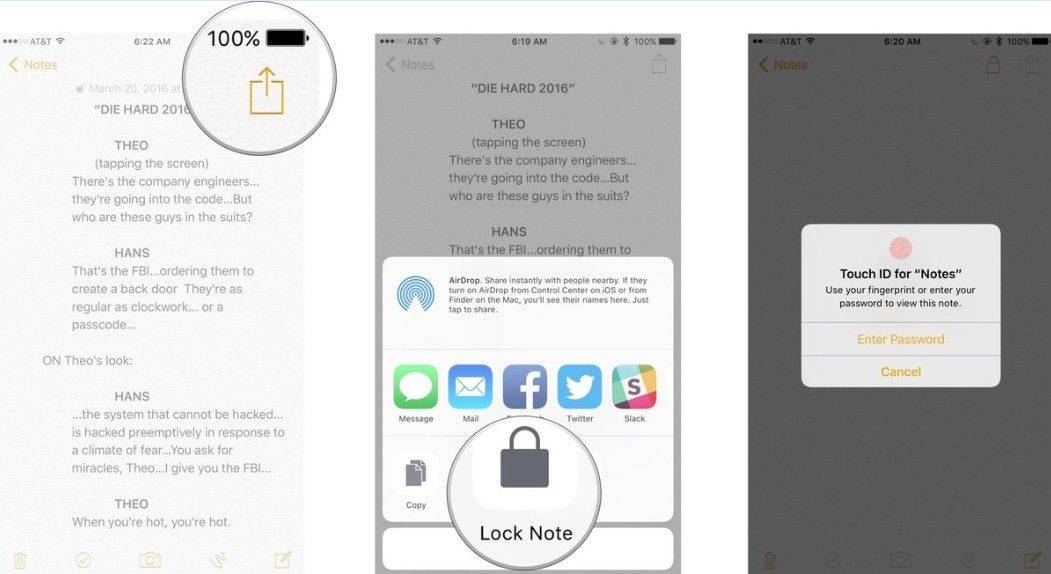
Частина 3. Як розблокувати нотатку на iPhone
Примітки, які були заблоковані паролем, можна розблокувати за допомогою Touch Id або ввести свій пароль. Дотримуйтесь наведеної нижче процедури.
Крок 1: Запустіть додаток Notes.
Крок 2. Перейдіть до нотатки, яку ви хочете розблокувати.
Крок 3. Натисніть кнопку Блокування, розташовану у верхньому правому куті екрана, або кнопку Переглянути примітку, розташовану в центрі інтерфейсу.
Крок 4: Введіть правильний пароль або розблокуйте за допомогою Touch ID, якщо ви заблокували його за допомогою Touch ID.
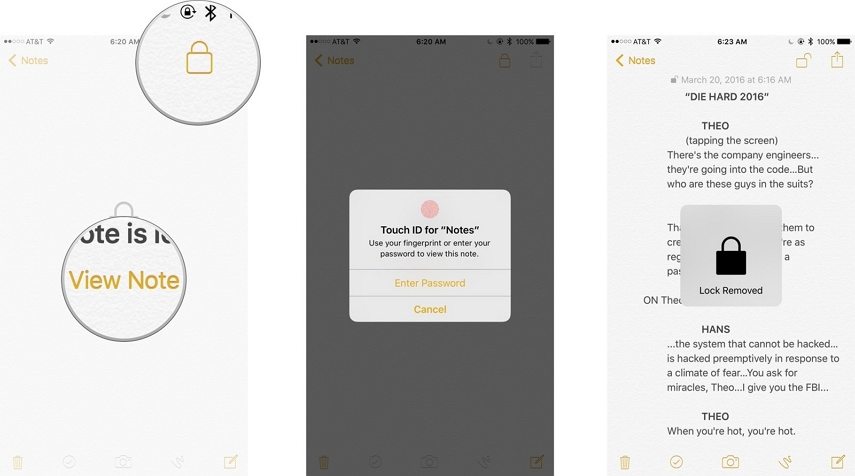
Частина 4. Як змінити пароль для приміток на iPhone
Щоб змінити пароль нотаток на iPhone, дотримуйтесь наведеної нижче процедури.
Крок 1. Запустіть програму Налаштування на головному екрані.
Крок 2. Натисніть Примітки> Пароль.
Крок 3. Натисніть Змінити пароль.
Крок 4: Введіть свій старий пароль, потім введіть новий пароль і підтвердіть його.
Крок 5: Створіть підказку та торкніться Готово, коли закінчите.

Частина 5. Як скинути забуті нотатки на iPhone
Важливо зазначити, що, поки ви можете скинутиваш пароль, якщо ви забули свій старий пароль, ви не зможете отримати доступ до своїх старих нотаток. Пароль захищатиме лише нотатки, які ви створюєте після цього. Щоб скинути свій пароль, дотримуйтесь наведеної нижче процедури.
Крок 1: Запустіть додаток Налаштування та торкніться Примітки.
Крок 2: Торкніться пароля> Скинути пароль.
Крок 3: Введіть облікові дані Apple ID пароля та натисніть OK.
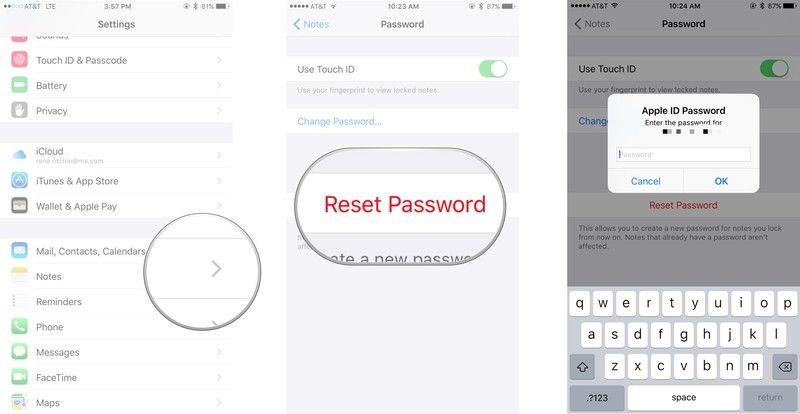
Крок 4: Введіть новий пароль, підтвердіть його, ввівши той самий пароль і встановіть підказку.
Додатковий рада: Що робити, якщо ви втратили нотатки на iPhone?
Якщо ви втратили нотатки на своєму iPhone після:випадкове видалення джейлбрейка або оновлення програмного забезпечення все не втрачено, їх можна відновити за допомогою https://www.tenorshare.com/products/iphone-data-recovery.html. Tenorshare дає змогу відновити втрачені нотатки з резервними копіями iTunes або iCloud і безпосередньо на вашому iPhone або комп’ютері у вигляді файлу .txt. Щоб використовувати Tenorshare UltData для відновлення нотаток, дотримуйтесь наведеної нижче процедури.
Крок 1: Завантажте, встановіть і запустіть Tenorshare UltData на ПК або Mac.
Крок 2: Підключіть свій iPhone до комп'ютера за допомогою кабелю USB.
Крок 3: Клацніть Почати сканування, щоб отримати доступ до всіх видалених нотаток.

Крок 4: Клацніть Примітки зі списку типів даних на лівій панелі інтерфейсу.
Крок 5: Виберіть нотатки, які потрібно видалити, а потім натисніть «Відновити», щоб відновити їх.
Хочете знати, як заблокувати нотатки iPhone? Ця стаття пояснює, як захистити нотатки паролем на iPhone, а також як розблокувати зміни або скинути пароль примітки iPhone. Якщо ви втратите свої нотатки, відновіть їх за допомогою Tenorshare UltData.









